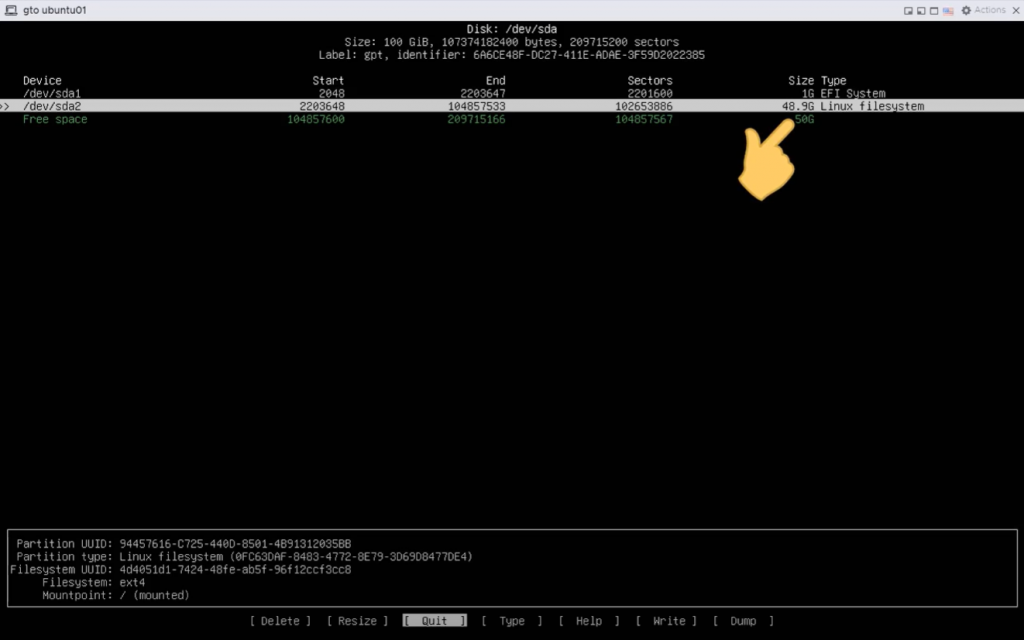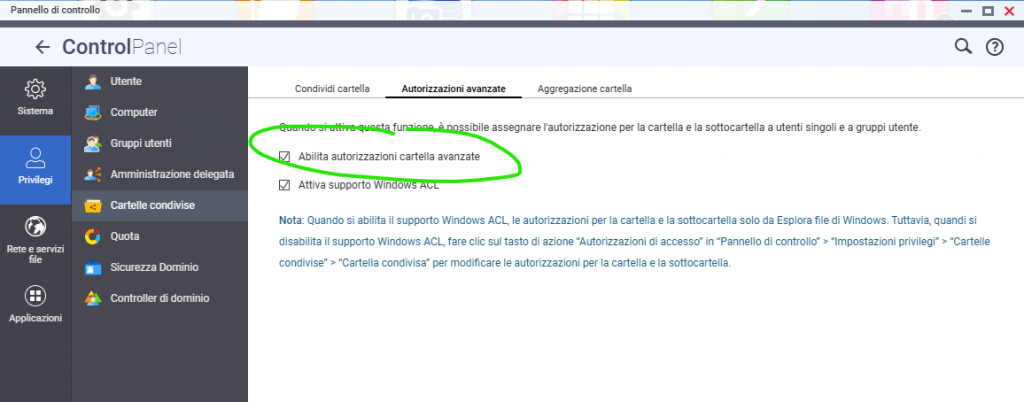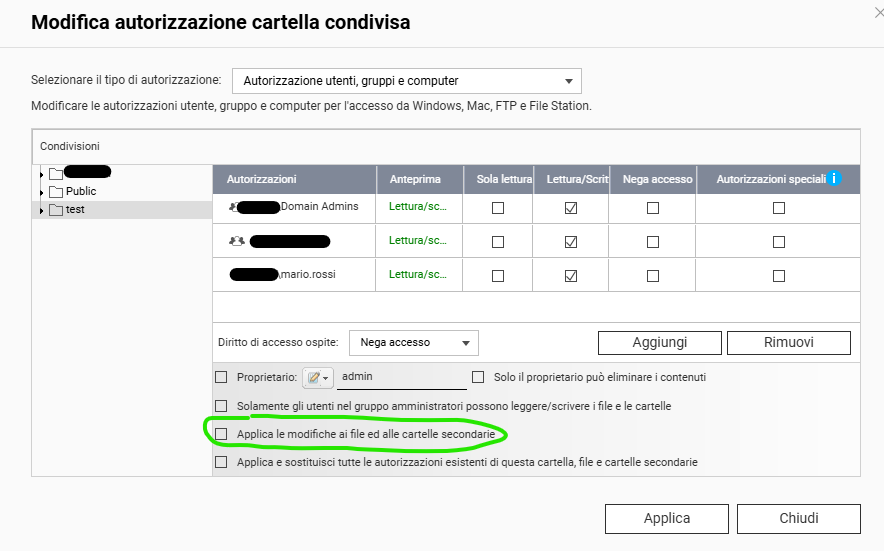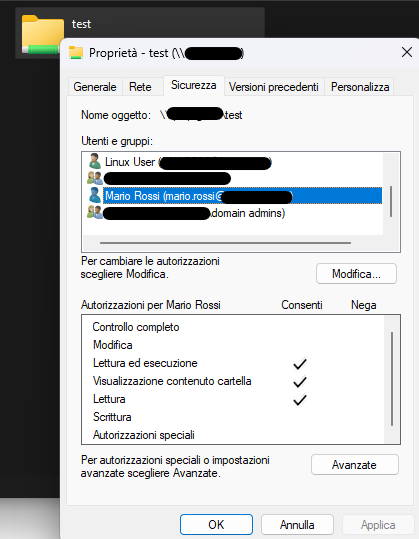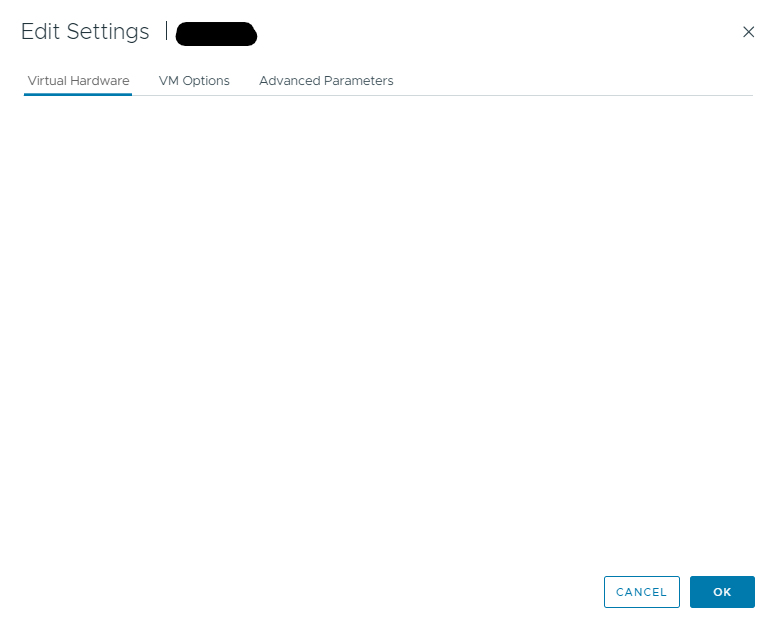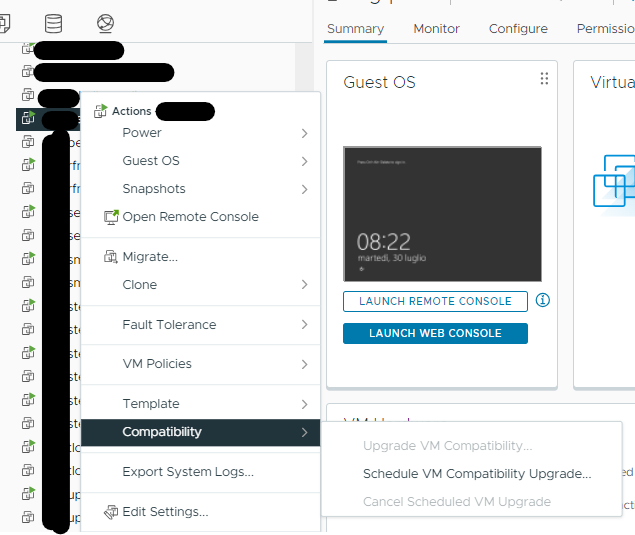Fai girare questo script se continui a ricevere l’errore da Vmware Workstation che non puo’ abilitare la “Intel VT-x”
@echo off
echo Disattivazione di Hyper-V e funzionalità correlate…
:: Disattiva Hyper-V e componenti legati
dism /Online /Disable-Feature:Microsoft-Hyper-V-All /NoRestart
dism /Online /Disable-Feature:VirtualMachinePlatform /NoRestart
dism /Online /Disable-Feature:HypervisorPlatform /NoRestart
dism /Online /Disable-Feature:Microsoft-Windows-Subsystem-Linux /NoRestart
dism /Online /Disable-Feature:Containers /NoRestart
dism /Online /Disable-Feature:Windows-Defender-ApplicationGuard /NoRestart
:: Disattiva il caricamento dell’hypervisor all’avvio
bcdedit /set hypervisorlaunchtype off
:: Disabilita la sicurezza basata sulla virtualizzazione (VBS)
reg add “HKLM\SYSTEM\CurrentControlSet\Control\DeviceGuard” /v EnableVirtualizationBasedSecurity /t REG_DWORD /d 0 /f
reg add “HKLM\SYSTEM\CurrentControlSet\Control\Lsa” /v LsaCfgFlags /t REG_DWORD /d 0 /f
:: Disabilita Credential Guard (se attivo)
reg delete “HKLM\SYSTEM\CurrentControlSet\Control\DeviceGuard\Scenarios\CredentialGuard” /f
echo.
echo Riavviare il computer per applicare le modifiche.
pause